현재/활성 시트를 제외한 모든 시트를 통합 문서에서 신속히 삭제
Kutools for Excel
300개 이상의 기능로 엑셀 강화
강력한 기능들
여러 워크시트가 포함된 통합 문서가 있고, 현재 시트를 제외한 모든 시트를 삭제하려고 한다면, 하나씩 삭제할 수 있지만, 수백 개의 시트가 있는 경우 시간이 많이 걸릴 것입니다. 이 경우 Kutools for Excel의 모든 비활성 시트 삭제 기능을 사용하면 이 작업을 빠르고 쉽게 완료할 수 있습니다.
현재/활성 시트를 제외한 모든 시트를 통합 문서에서 신속히 삭제
현재/활성 시트를 제외한 모든 시트를 통합 문서에서 신속히 삭제
아래 단계를 따라 현재 시트를 제외한 모든 시트를 빠르게 삭제할 수 있습니다:
1. 유지하려는 시트를 활성화합니다.
2. 그런 다음 Kutools Plus > 워크시트 > 모든 비활성 시트 삭제를 클릭하세요. 스크린샷 보기:
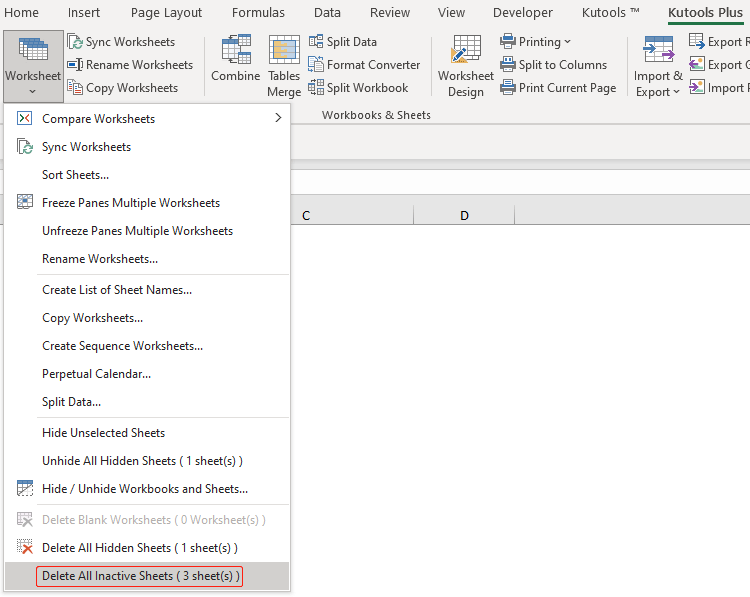
3. 그리고 다른 시트를 정말로 삭제할지 여부를 알려주는 프롬프트 박스가 나타납니다. 확인을 클릭하여 활성 시트를 제외한 모든 시트를 삭제하거나 취소를 클릭하여 이 작업을 중단합니다.
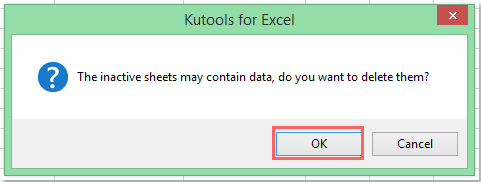
4. 확인 버튼을 클릭한 후 현재 통합 문서 내의 모든 시트가 활성 시트를 제외하고 삭제됩니다.
참고: 이 기능은 실행 취소 기능을 지원하지 않으므로, 이 기능을 적용하기 전에 통합 문서를 백업하거나 현재 Excel 파일의 스냅샷을 저장해야 합니다.
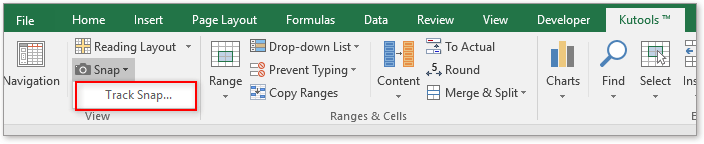
Track Snap 유틸리티에 대한 자세한 내용을 보려면 클릭하세요.
데모: Excel에서 현재/활성 시트를 제외한 모든 시트를 신속히 삭제
추천 생산성 도구
Office Tab: Microsoft Office에서 Chrome, Firefox 및 새로운 Edge 브라우저처럼 편리한 탭을 사용하세요. 탭을 통해 문서 간에 쉽게 전환할 수 있으며, 창이 복잡하게 배열되지 않습니다. 더 알아보기...
Kutools for Outlook: Kutools for Outlook은 Microsoft Outlook 2010–2024 (및 이후 버전)과 Microsoft 365에서 사용할 수 있는 100개 이상의 강력한 기능을 제공하여 이메일 관리를 단순화하고 생산성을 향상시킵니다. 더 알아보기...
Kutools for Excel
Kutools for Excel은 Excel 2010 – 2024 및 Microsoft 365에서 작업을 간소화하는 300개 이상의 고급 기능을 제공합니다. 위에 언급된 기능은 시간을 절약해주는 다양한 도구 중 하나일 뿐입니다.

